在如今的社交媒体时代,人们对于照片的分享和保护都格外重视,而在安卓手机上,我们可以通过简单的步骤给照片添加水印,以确保照片的版权和来源。通过修改照片水印,不仅可以保护个人创作的权益,还可以让照片更具个性化和专业感。接下来我们就来了解一下在安卓手机上给照片添加水印的具体步骤。
在手机上给照片添加水印步骤
操作方法:
1.打开微信,在“发现”中进入“小程序”。
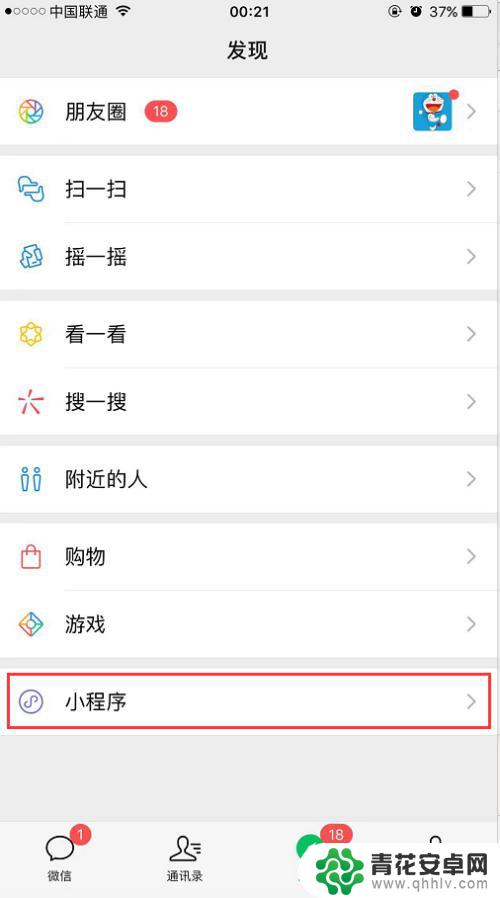
2.在“小程序中”搜索“图片添加水印”并点击进入。
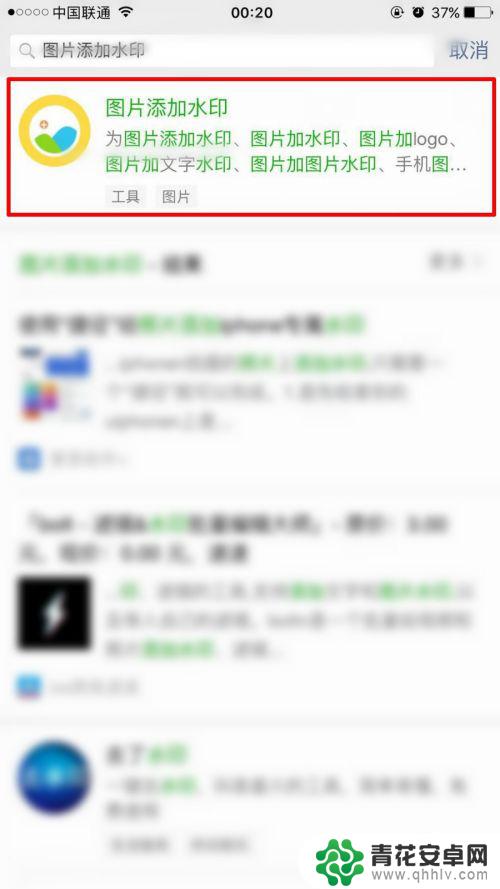
3.在“图片添加水印”中进入“美图编辑”。
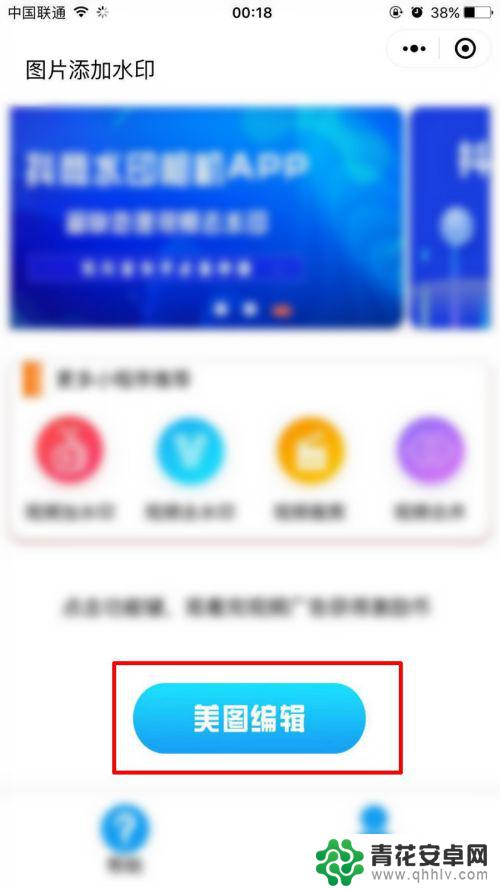
4.在编辑界面左下角点击“图片”进入“手机相册”。
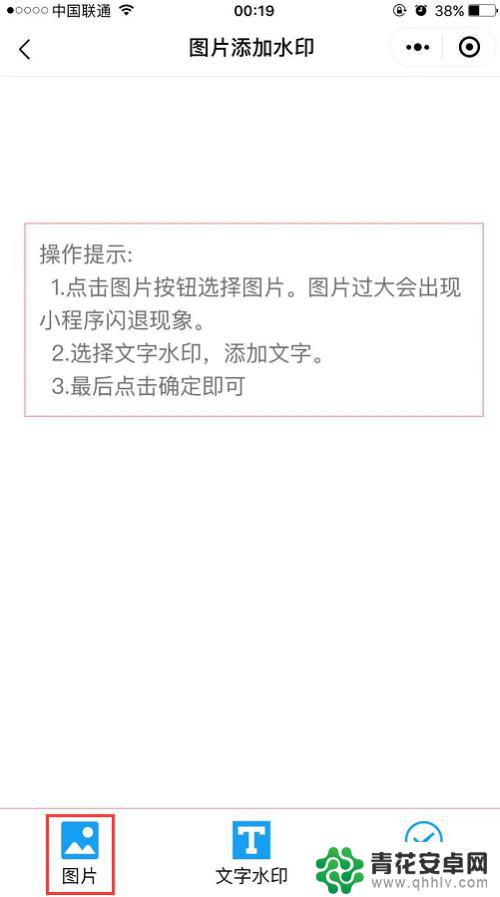
5.在“手机相册”中选择好照片点击“完成”。
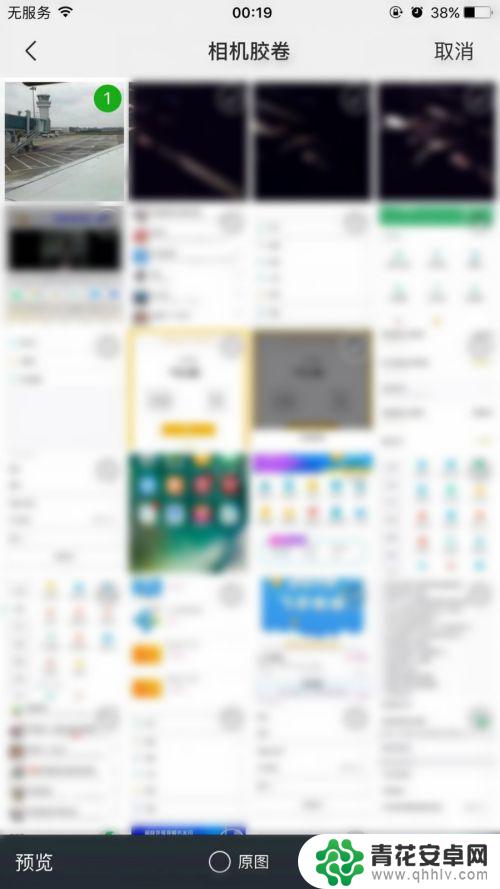
6.点击下方“文字水印”,在文字框内输入水印文字。
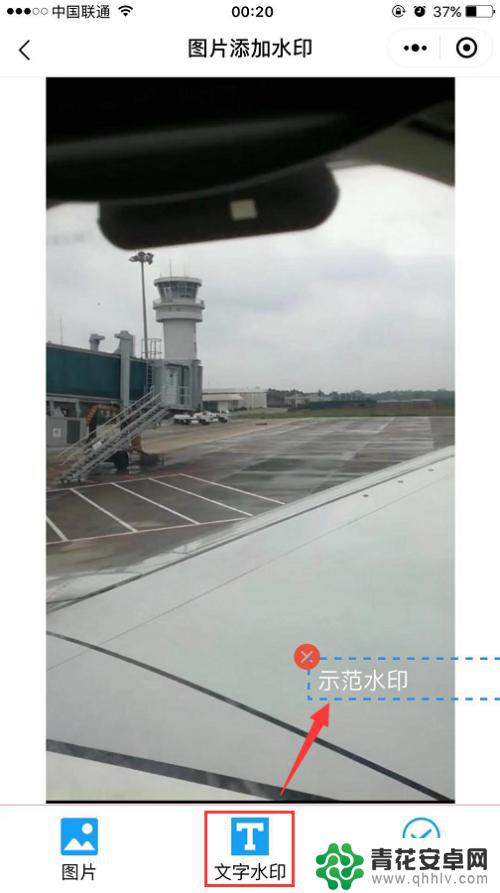
7.添加水印成功,保存到手机相册即可。
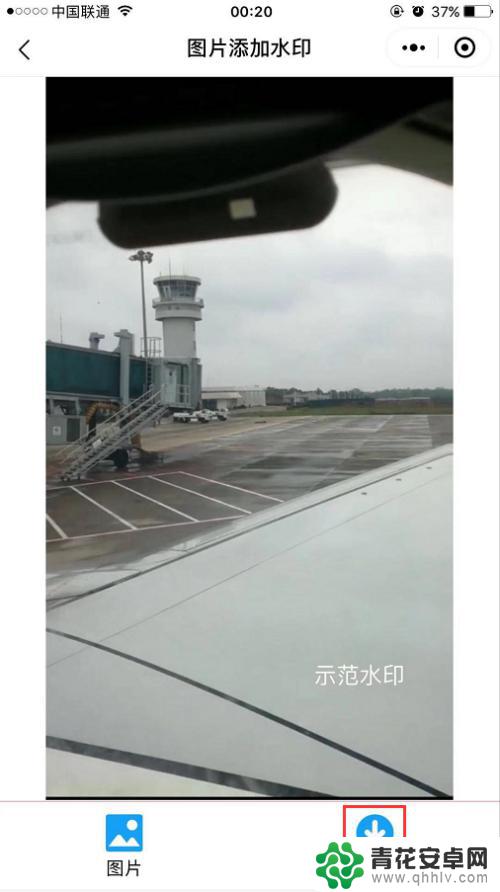
以上就是修改安卓手机照片水印的全部内容,如果还有不清楚的用户,可以参考以上小编的步骤进行操作,希望对大家有所帮助。










